在使用电脑的时候总是会出现一些奇怪的问题,比如桌面上我的电脑图标不翼而飞了。给我们打开文件,进展工作带来了很大的麻烦。我给大家整理了电脑显示我的电脑图标的方法,大家可以学习一下
图标在计算机中具有特殊的意义,它代表了一个程序,网页,命令,鼠标点击即可快速打开。但是有时候因为误删也会导致图标不见了的情况。接下来,我就教大家如何找回我的电脑图标的方法,赶紧来瞧瞧吧
方法一:设置桌面图标
1、右击桌面空白处,选择弹出菜单中的个性化
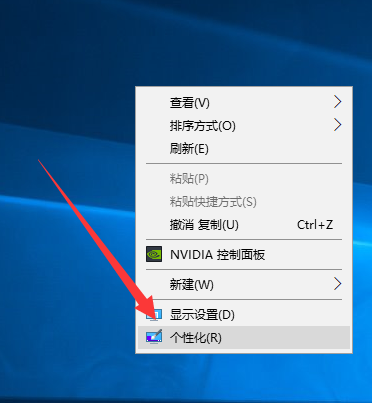
我的电脑图标不见了图-1
2、点击主题,桌面图标设置
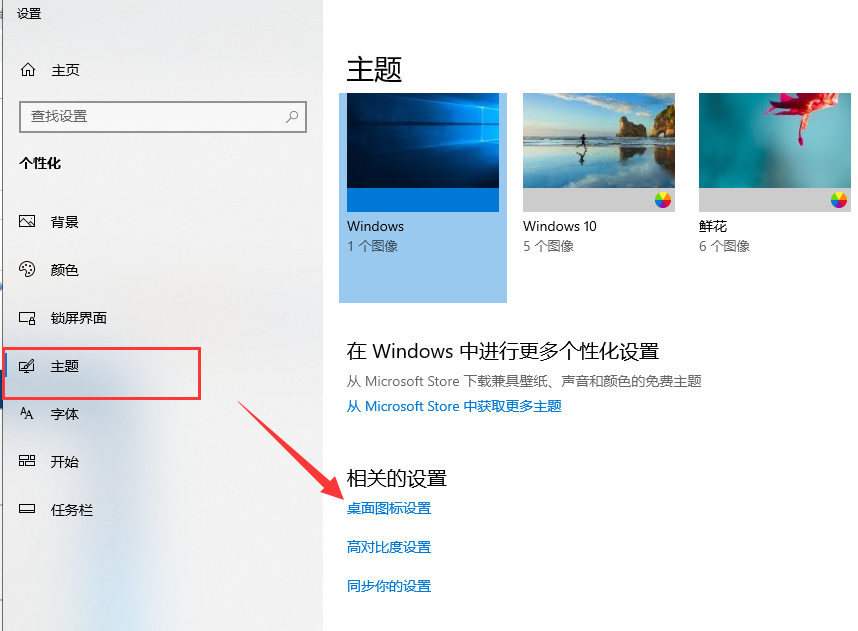
图标图-2
3、打开桌面图标设置,勾选计算机复选框,点击确定即可

显示我的电脑图标图-3
如果是刚升级完系统,桌面只有回收站,或者我的电脑图标被误删,就可以使用此方法找回。如果还是找不回可以尝试的方法二
方法二:新建explorer.exe的进程
1、Ctrl+Alt+Delete快捷键打开任务管理器,找到进程选项卡下方的explorer.exe进程,右击选择结束进程
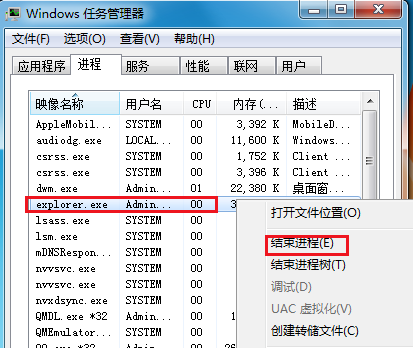
我的电脑图-4
2、这时候屏幕会全黑,不要着急,还是打开任务管理器,点击左上角的文件,点击新建任务运行

图标图-5
3、创建新任务中输入explorer,点击确定即可
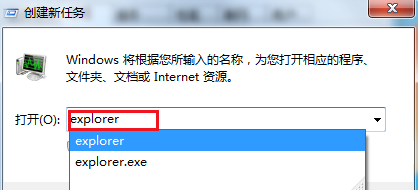
显示我的电脑图标图-6
此方法适应于桌面图标全部不见,任务栏也不见了的解决方法。
以上就是我的电脑图标没了怎么办的解决方法了,现在我电脑图标找回来了吗?

在使用电脑的时候总是会出现一些奇怪的问题,比如桌面上我的电脑图标不翼而飞了。给我们打开文件,进展工作带来了很大的麻烦。我给大家整理了电脑显示我的电脑图标的方法,大家可以学习一下
图标在计算机中具有特殊的意义,它代表了一个程序,网页,命令,鼠标点击即可快速打开。但是有时候因为误删也会导致图标不见了的情况。接下来,我就教大家如何找回我的电脑图标的方法,赶紧来瞧瞧吧
方法一:设置桌面图标
1、右击桌面空白处,选择弹出菜单中的个性化
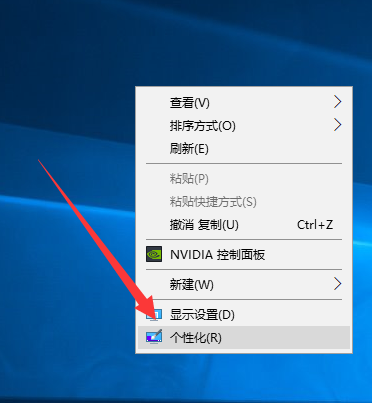
我的电脑图标不见了图-1
2、点击主题,桌面图标设置
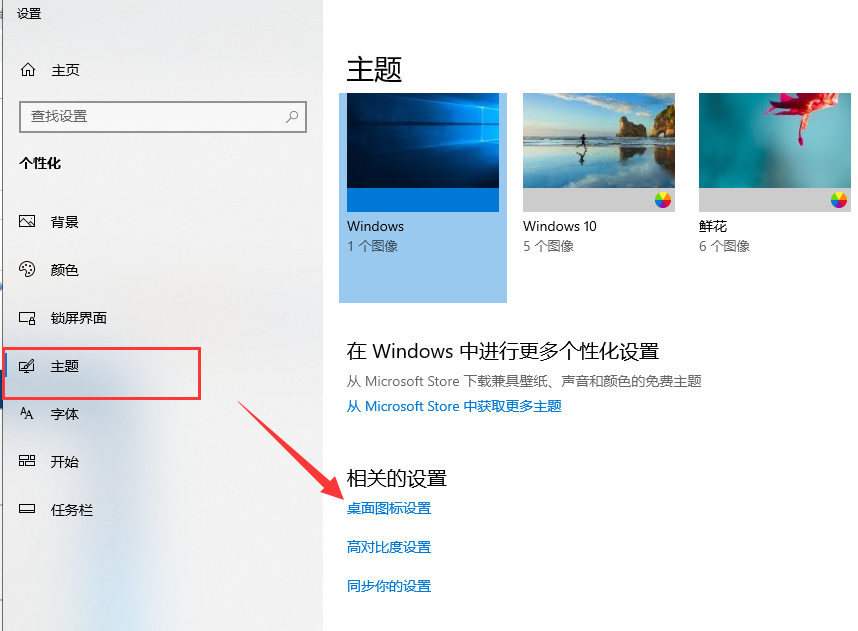
图标图-2
3、打开桌面图标设置,勾选计算机复选框,点击确定即可

显示我的电脑图标图-3
如果是刚升级完系统,桌面只有回收站,或者我的电脑图标被误删,就可以使用此方法找回。如果还是找不回可以尝试的方法二
方法二:新建explorer.exe的进程
1、Ctrl+Alt+Delete快捷键打开任务管理器,找到进程选项卡下方的explorer.exe进程,右击选择结束进程
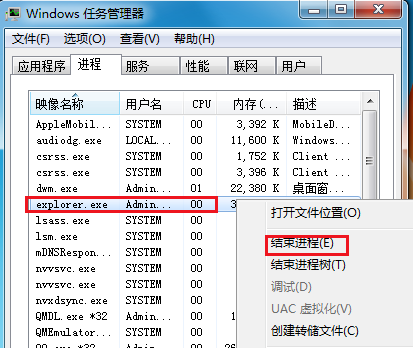
我的电脑图-4
2、这时候屏幕会全黑,不要着急,还是打开任务管理器,点击左上角的文件,点击新建任务运行

图标图-5
3、创建新任务中输入explorer,点击确定即可
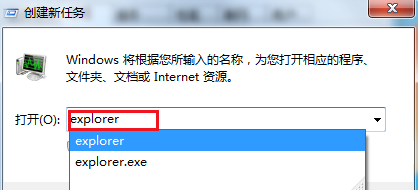
显示我的电脑图标图-6
此方法适应于桌面图标全部不见,任务栏也不见了的解决方法。
以上就是我的电脑图标没了怎么办的解决方法了,现在我电脑图标找回来了吗?




